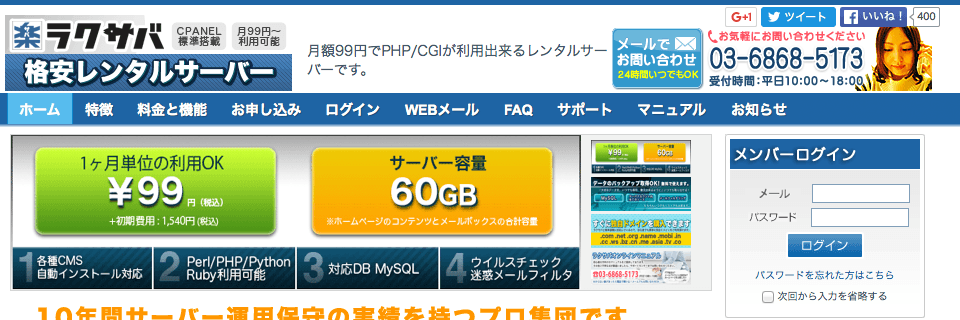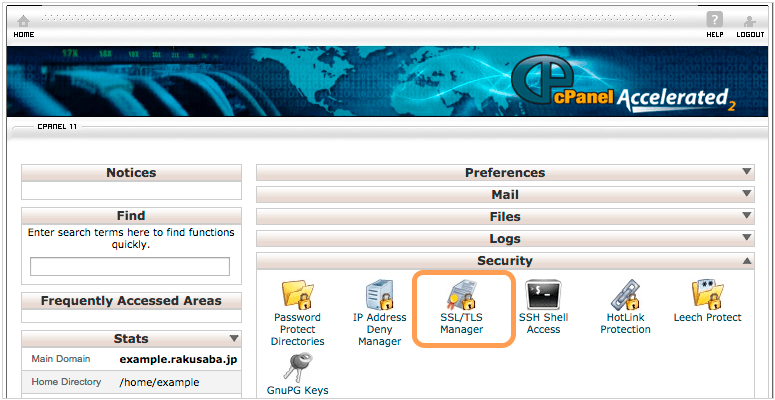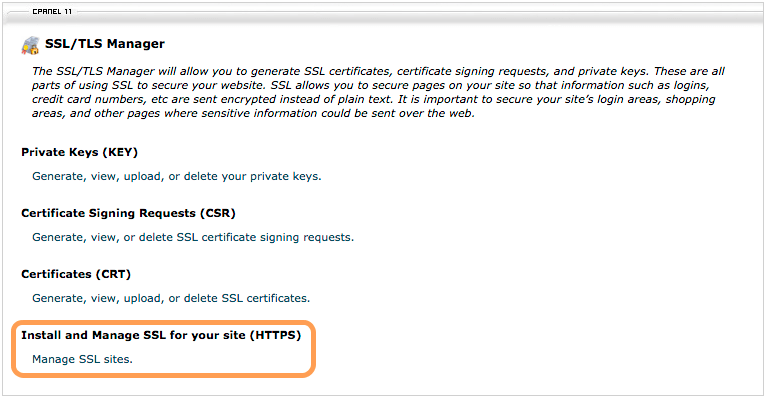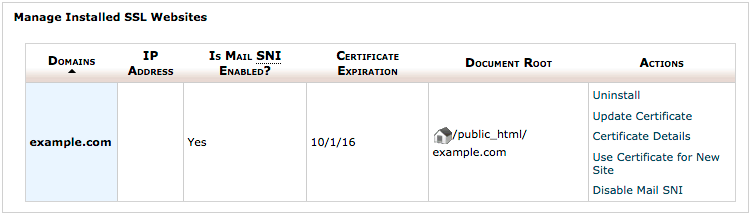cPanel採用レンタルサーバーに「Let's Encrypt」の無料SSL証明書を設定する方法
無料で取得できる「Let's Encrypt」のSSL証明書と「SNI SSL」対応レンタルサーバーの普及により、誰でも無料でウェブサイトのSSL対応(HTTPS対応)が可能となっています。有効期間が90日間と短いため更新作業が多くなりますが、これまでの高額な費用を考えれば少しの手間は気にならないでしょう。
ここではcPanelを採用しているラクサバ(楽サバ)を参考に説明します。独自SSLを禁止していないcPanel採用のレンタルサーバーなら同じような手続きで設定できます。また、cPanel以外のレンタルサーバーでも「他社SSL証明書の持ち込み可」「SNI SSL対応」であれば、無料でSSL化が可能です。
もちろん「SNI SSL非対応」でも「固定IPアドレス(グローバルIP)」があれば設定可能です。しかし、多くのレンタルサーバーでは固定IPアドレスは非対応であり、対応していたとしても高額な有料オプションとなっています。
「Let's Encrypt」のSSL証明書を取得する
Linux環境とある程度の知識があればユーザー自身のパソコンで取得することも可能ですが、ここではネットオウルが運営するSSL BOX(エスエスエル・ボックス)で簡単に取得しましょう。
以下の記事を参考にしてください。
cPanelでの設定方法
設定方法は非常に簡単です。
- ラクサバのサーバパネルにログインします。
- メニューより「cPanelログイン」を選択します。
- 「cPanel」が開きます。
- 「Security」の「SSL/TLS Manager」をクリックします。
- 「SSL/TLS Manager」が開きます。
- 「Install and Manage SSL for your site (HTTPS)」をクリックします。
ここでは、SSL BOXで取得した証明書または関連情報を利用します。他サービスまたはユーザー自身で取得した場合、用語が少し異なるかもしれません。
「Note」にも記述がありますが、ラクサバは固定IPアドレスが提供されないため、「SNI SSL」で動作することになります。IPアドレスベースと異なり、ドメインベース(SNI)はウェブブラウザの互換性が低くなります。例えば、携帯電話(フィーチャーフォン)は非対応となり、古いWindowsも対象外となります。互換性重視のサイトであれば、「SNI SSL」を利用するべきではありません。個人的なブログであれば全く問題ありません。
- 「Domain」で証明書を設定するドメインを選択します。予めドメインを追加しておく必要があります。
- 「Certificate (CRT)」にCERT(SSL証明書)をペースト(貼り付け)します。
- 「Private Key (KEY)」に秘密鍵をペーストします。
- 「Certificate Authority Bundle (CABUNDLE)」に中間証明書をペーストします。
- 「Install Certificate」をクリックします。
問題なくインストール(登録)されると、下図のように証明書リストに追加されます。
ウェブブラウザで動作確認
ここでは「example.com」を例としたので、ウェブブラウザで「https://example.com/」へアクセスします。設定に問題がなければ図のようにHTTPSで安全に通信されていることを確認できます。
目次
関連記事
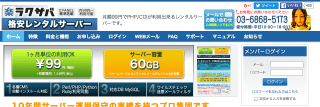
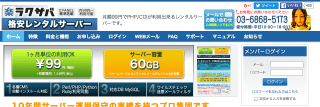
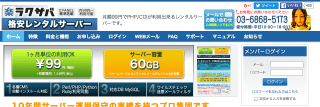
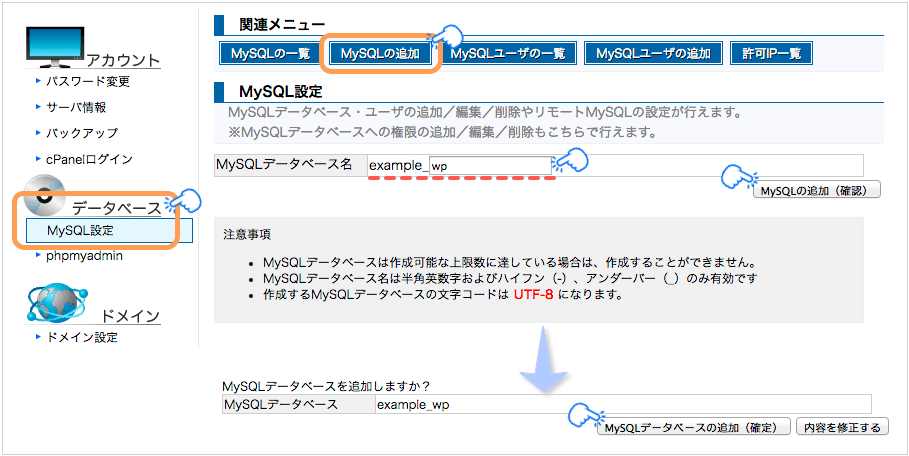
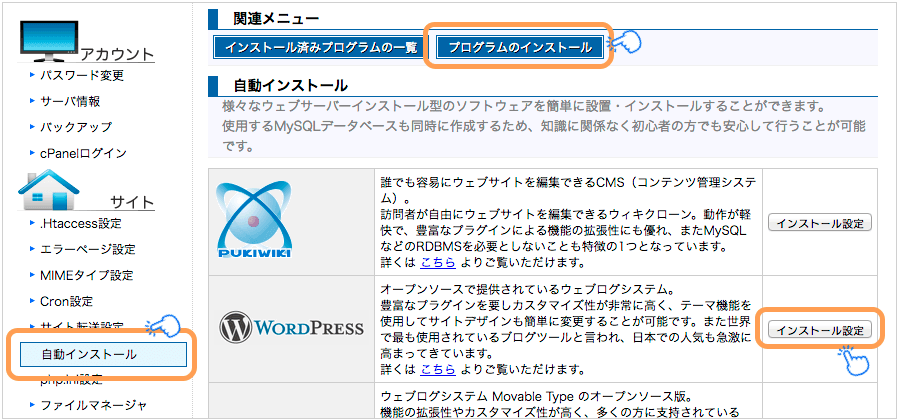

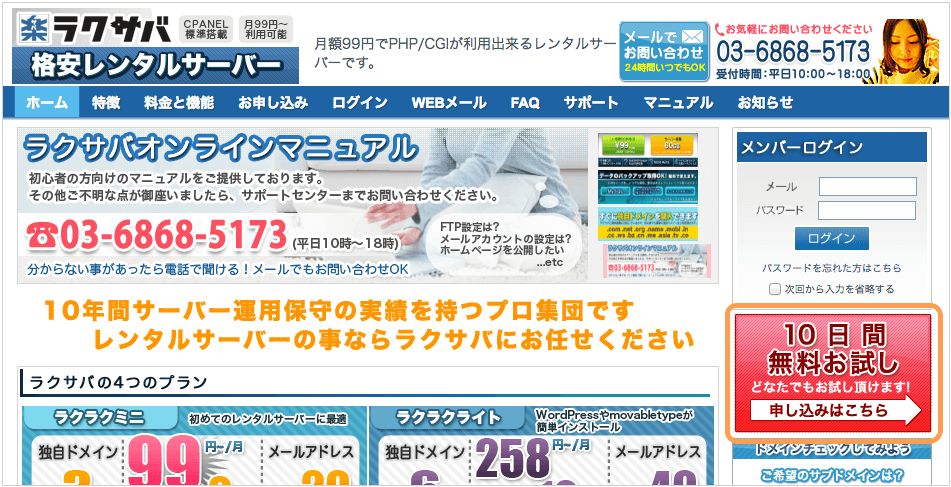
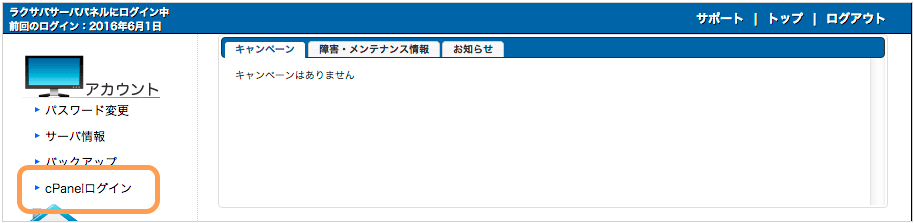
BLOG







UPDATE
-
スターサーバーを更新しました。
2022年05月18日
-
エックスサーバー・ビジネスを追加しました。
2020年06月07日
-
VPS 9社の詳細を掲載しました。
2017年05月14日
-
GMOクラウドのVPS レビューを追加しました。
2017年05月14日
-
エクスクラウド VPSのレビューを追加しました。
2017年05月14日
-
CloudCore VPSのレビューを追加しました。
2017年05月14日